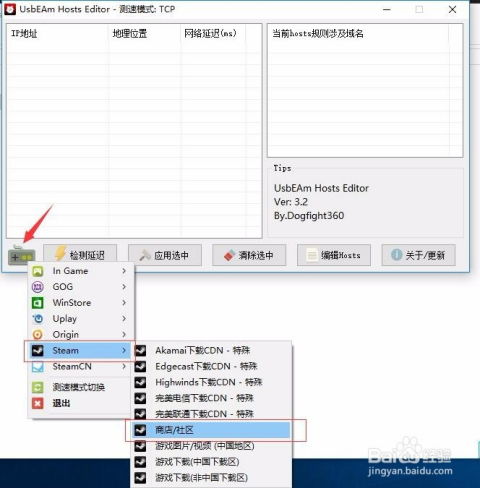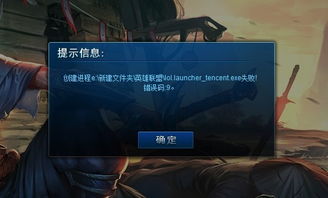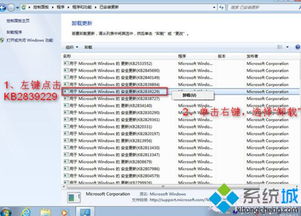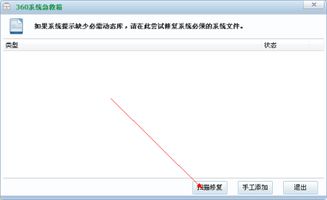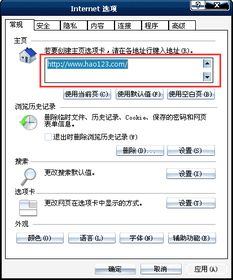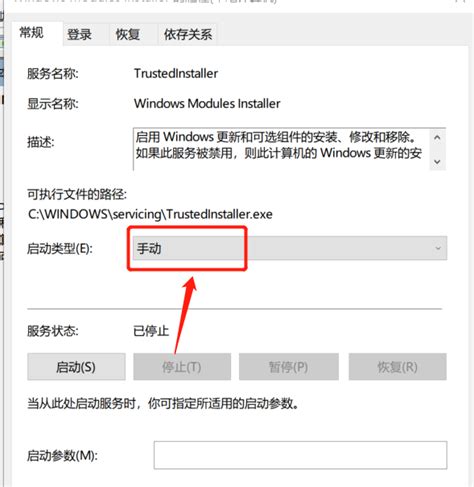spoolsv.exe进程详解:遇到错误怎么办?快速解决办法揭秘!
spoolsv.exe进程解析及错误解决办法

spoolsv.exe是Windows操作系统中一个重要的系统进程,属于Print Spooler(打印假脱机)服务的一部分。该进程的主要功能是管理所有本地和网络打印队列,以及控制所有的打印工作。当spoolsv.exe正常运行时,它会将Windows打印机任务发送给本地打印机,并缓存打印数据,以确保打印作业的顺利进行。然而,如果此服务被停用或出现异常,本地计算机上的打印功能将不可用,所有安装在本地的打印机将不能正常工作。

spoolsv.exe进程的基本信息
外文名:spoolsv.exe

出品者:Microsoft Corp.
系统进程:是
安全等级:0(正常情况下)
进程文件:spoolsv or spoolsv.exe
功能:用于将Windows打印机任务发送给本地打印机,缓存打印数据等
spoolsv.exe进程通常在系统启动时自动启动,并随着系统的运行而持续运行。它位于C:\WINDOWS\system32目录下,而正常情况下,不会在任务管理器中显示过高的CPU占用率。然而,如果spoolsv.exe出现异常,比如占用大量CPU资源、导致系统错误提示或无法正常打印,就需要进行故障排查和修复。
spoolsv.exe常见的错误症状
spoolsv.exe应用程序错误的症状多种多样,但最常见的表现为启动打印文档任务时,系统报错并提示“spoolsv.exe应用程序错误,0x03030303指令引用的0x03030303内存,该内存不能为read”的错误信息,无法进行打印作业。除此之外,还可能出现打印队列停滞不前、打印作业被取消或打印机状态显示为脱机等问题。
spoolsv.exe错误的常见原因
1. 打印机驱动问题:驱动程序损坏、过时或与操作系统不兼容可能导致spoolsv.exe错误。
2. 系统文件损坏:spoolsv.exe或相关系统文件被病毒破坏或误删除。
3. 注册表异常:与打印服务相关的注册表项被误修改或损坏。
4. 后台服务未启动:Print Spooler服务被禁用或未正确启动。
解决spoolsv.exe错误的办法
针对spoolsv.exe错误的常见原因,以下是一些有效的解决办法:
1. 重启Print Spooler服务
首先,可以尝试重启Print Spooler服务来解决问题。具体步骤如下:
打开控制面板,选择“管理工具”,然后点击“服务”。
在服务列表中找到“Print Spooler”,右键点击并选择“停止”。
接着,打开“C:\WINDOWS\system32\spool\PRINTERS”文件夹,并将该文件夹下的所有文件删除。
回到服务界面,右键点击“Print Spooler”,选择“启动”。
重新启动计算机后,尝试再次打印以查看问题是否解决。
2. 修复系统文件
如果spoolsv.exe文件本身或相关系统文件损坏,可以使用系统文件检查器(sfc /scannow)来修复。在命令提示符(管理员)中输入该命令,系统将自动扫描并修复损坏的系统文件。
3. 更新或重新安装打印机驱动
打印机驱动问题也可能导致spoolsv.exe错误。可以尝试更新打印机驱动到最新版本,或者卸载当前驱动后重新安装。在设备管理器中找到打印机设备,右键点击并选择“更新驱动程序”或“卸载设备”。
4. 清理注册表
注册表异常也可能导致spoolsv.exe错误。可以使用注册表编辑器(regedit)来清理与打印服务相关的注册表项。需要注意的是,在修改注册表前,建议备份注册表以防止意外情况。
打开注册表编辑器,定位到以下路径:`HKEY_LOCAL_MACHINESYSTEMControlprintEnvironmentsDrivers`。
在Drivers选项下,找到`Version-3`并右键删除。
完成注册表修改后,重新启动Print Spooler服务,并尝试打印。
5. 使用专业工具修复
如果上述方法都无法解决问题,可以考虑使用专业的系统文件修复工具或杀毒软件进行修复。这些工具能够智能匹配与操作系统相符的系统文件,并进行一键式修复。同时,也可以使用杀毒软件对系统进行全面扫描,清除潜在的病毒和恶意软件。
注意事项
1. 避免盲目下载和替换系统文件:简单地从网上下载系统文件进行替换可能会导致不兼容的问题。建议使用官方的系统更新工具或专业的系统文件修复工具进行修复。
2. 定期维护系统:定期清理系统垃圾文件、更新驱动程序和系统补丁,可以有效预防spoolsv.exe错误等系统问题的发生。
3. 备份重要数据:在进行系统修改或修复前,建议备份重要数据以防止数据丢失。
spoolsv.exe作为Windows操作系统中的一个重要进程,对于打印功能的正常运行至关重要。然而,由于多种原因可能导致spoolsv.exe错误,从而影响打印作业的顺利进行。通过重启Print Spooler服务、修复系统文件、更新或重新安装打印机驱动、清理注册表以及使用专业工具修复等方法,可以有效解决spoolsv.exe错误问题。同时,也需要注意定期维护系统和备份重要数据以预防类似问题的发生。
-
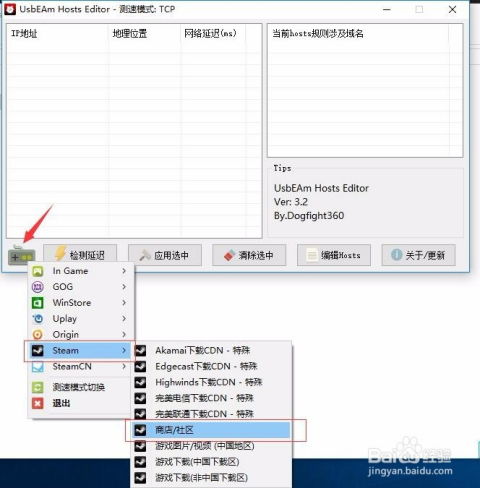 如何解决Steam遇到的101和103错误?新闻资讯05-24
如何解决Steam遇到的101和103错误?新闻资讯05-24 -
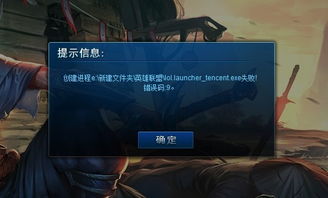 解决英雄联盟进程创建失败,错误码2的实用指南新闻资讯01-22
解决英雄联盟进程创建失败,错误码2的实用指南新闻资讯01-22 -
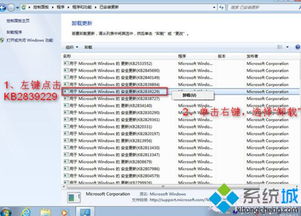 解决‘登录进程初始化失败’系统提示的绝招新闻资讯06-09
解决‘登录进程初始化失败’系统提示的绝招新闻资讯06-09 -
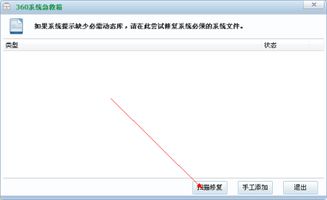 Windows报错:rundll32.exe文件神秘失踪,如何快速解决?新闻资讯02-28
Windows报错:rundll32.exe文件神秘失踪,如何快速解决?新闻资讯02-28 -
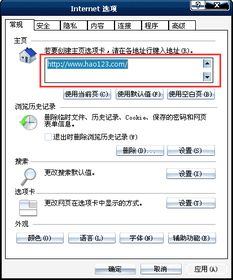 IE浏览器主页设置失败?这里有解决办法!新闻资讯04-23
IE浏览器主页设置失败?这里有解决办法!新闻资讯04-23 -
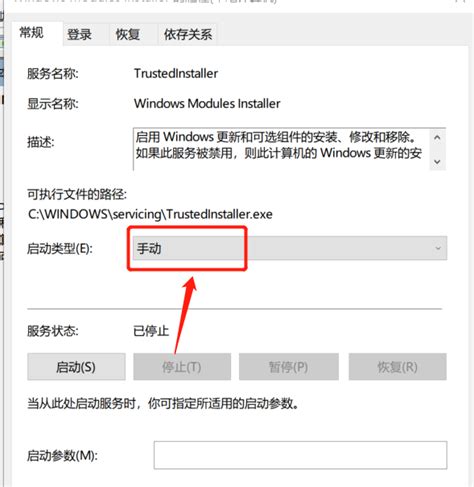 轻松解决:应用程序因并行配置错误无法启动的办法新闻资讯12-07
轻松解决:应用程序因并行配置错误无法启动的办法新闻资讯12-07